Finaste sättet att slå samman OGG-filer för Windows PC och Mac-datorer
Du kan gå igenom besväret med att slå samman ljudfiler, särskilt OGG, men du har inte tillräckligt med kunskap om hur du får detta gjort. Att slå samman ljud är en vanlig aktivitet där du kombinerar flera spår till en fil. Detta resulterar i en spellista, en sorts remix där alla låtar spelas nonstop. Svettas inte för du kan åstadkomma detta på ett nafs med hjälp av lämpligt program. Oavsett om det är för personliga eller akademiska ändamål, kommer du att kunna slå ihop OGG-filer lätt. Ta reda på det bästa verktyget för att hantera denna svåra situation.
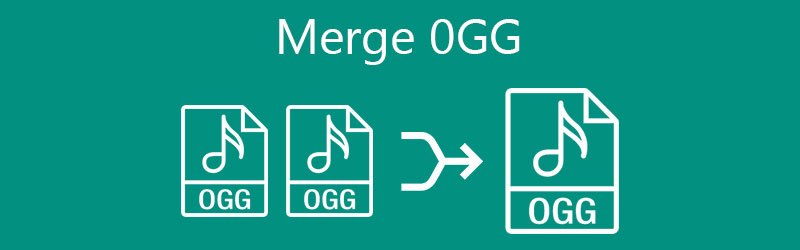
- Del 1. Vad är OGG?
- Del 2. Professionellt sätt att slå samman OGG
- Del 3. Andra funktioner i Vidmore Video Converter
- Del 4. Vanliga frågor om Merging OGG
Del 1. Vad är OGG?
OGG är ett ljudfilformat som är utformat för att lagra musikfiler precis som MP3-filer. Den levereras med en OGG-behållare som sparar ljudströmmar komprimerade med Vorbis-codec där filstorleken är mindre i storlek men har en bättre ljudkvalitet. Därför, för dig som letar efter en balans mellan ljudkvalitet och filstorlek, är OGG filformatet.
Faktum är att filer med tillägget .ogg skapas av Xiph.org Foundation, en ideell organisation som skapar olika format för multimediasyften. Därför är OGG ett gratis och öppet containerformat. Dessutom innehåller den strömmar av ljud och video, undertexter och annan text också. Dessa är multiplexade mediefiler som använder OGX som filtillägg. Om du vill slå samman filer snabbt, fortsätt sedan läsa för att lära dig det bästa praktiska sättet att uppnå det.
Del 2. Professionellt sätt att slå samman OGG
En av de enklaste och mest eftertraktade applikationerna som finns är att slå ihop OGG-filer Vidmore Video Converter. Även om detta är ett konverteringsverktyg erbjuder det kraftfulla funktioner. Det kan slå samman två eller flera spår i en fil på nolltid. Oavsett filstorlek och antal filer du vill gå med i, kan verktyget lösa det åt dig. Dessutom gör verktyget att du kan använda det antingen på din Mac- eller Windows-dator som har ett enkelt och lättanvänt gränssnitt. Allt du behöver göra är att infoga dina målljudspår i programmet, slå samman, välj ett exportformat och spara den slutliga versionen av ljudfilen. För att demonstrera processen för hur man slår ihop OGG-filer, ta en titt på steg-för-steg-proceduren nedan.
Steg 1. Kör programmet
Först och främst, ladda ner programmet med någon av de Gratis nedladdning knapparna nedan. Om du är en Windows-användare, bocka för Windows-versionen eller Mac för Apple-användare. Installera och starta programmet efteråt.
Steg 2. Lägg till OGG-spår i appen
För att lägga till spår, klicka på Plus sign-knappen på appens huvudgränssnitt och välj önskat ljudspår från din filmapp. Du kan lägga till ett annat spår genom att klicka på Lägga till filer knappen i det övre vänstra hörnet. För att ladda upp en mapp med OGG-filer, klicka på Lägga till filer alternativ rullgardinsmenyn och välj Lägg till mapp.
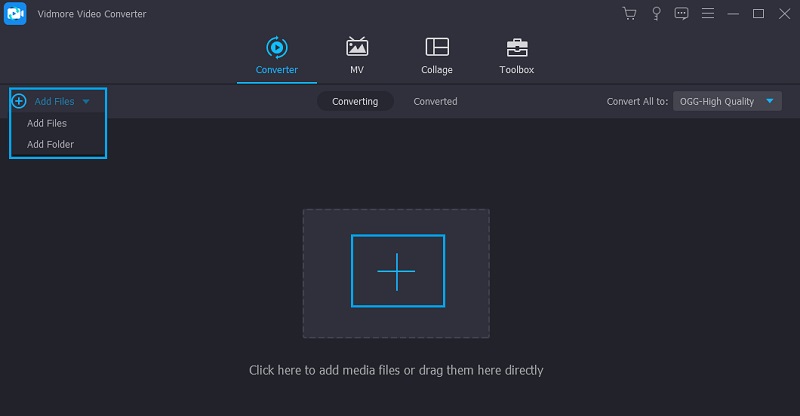
Steg 3. Ordna OGG-spårordningen
Efter att ha laddat upp dina önskade spår kan du ordna dem enligt den ordning du föredrar. Dra helt enkelt ett visst spår till ordningen när du vill spela det.
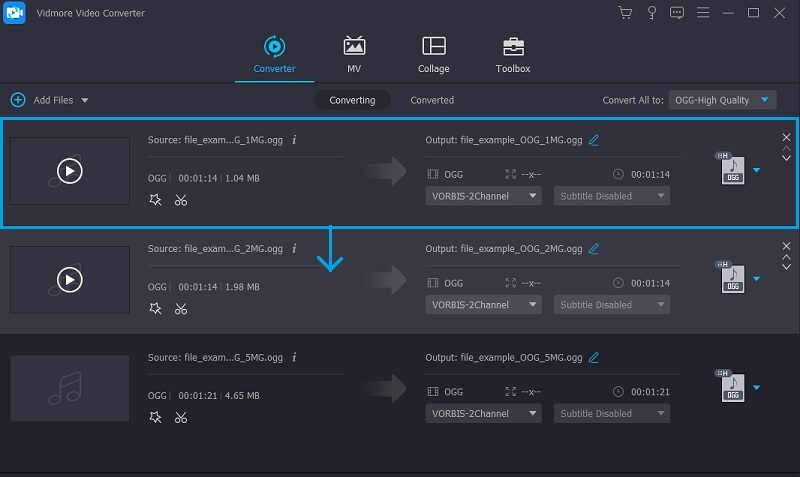
Steg 4. Slå ihop OGG-filer
Vid det här laget öppnar du Profil menyn och gå till Audio flik. Välj på den vänstra panelen OGG formatera och välj en ljudprofil som passar dina behov. Därefter markerar du kryssrutan för Slå ihop till en fil och sedan slå på Konvertera alla för att starta sammanslagningsprocessen. De kombinerade filerna ska sparas på standardvägen för att spara. Du kan också direkt kontrollera dess uppspelning på Konverterad fliken på samma panel.
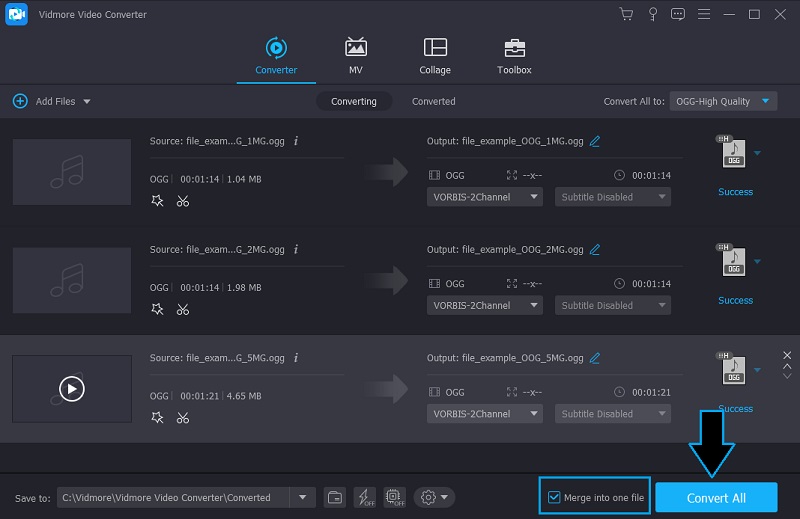
Del 3. Andra funktioner i Vidmore Video Converter
Förutom att slå samman ljudfiler med Vidmore Video Converter kan du också dra nytta av andra funktioner, inklusive trimning, delning, justering av volym, fördröjning och så mycket mer.
1. Trimma OGG-filer snabbt och enkelt
Du kan också trimma eller klippa ljudfiler inom några få steg utan att kräva speciella eller tekniska färdigheter. Detta program låter dig klippa en del av ljudfilerna och spara dem som ringsignaler med kvalitetsförlust. Dessutom har den en snabbdelningsfunktion där du snabbt kan dela upp ljudet i flera segment. Du kan välja att dela upp spåret efter genomsnitt eller tid, beroende på dina personliga preferenser.
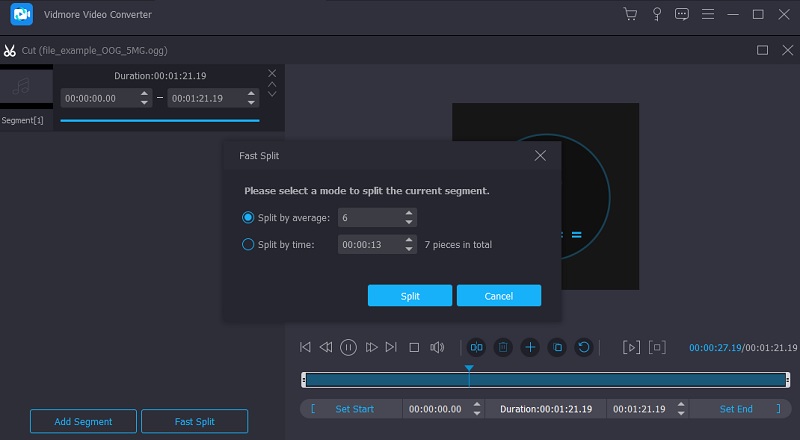
2. Ljud i redigeringsfunktionen
Detta är också ett perfekt verktyg för olika redigeringsbehov eftersom det låter dig justera spårets volym. Med detta program kan du öka och minska volymen på ljudfilen. Om ljudet inte synkroniseras med videon kan du justera fördröjningen för att snabba upp eller sakta ner ljudet för att synkronisera ljudet med videon.
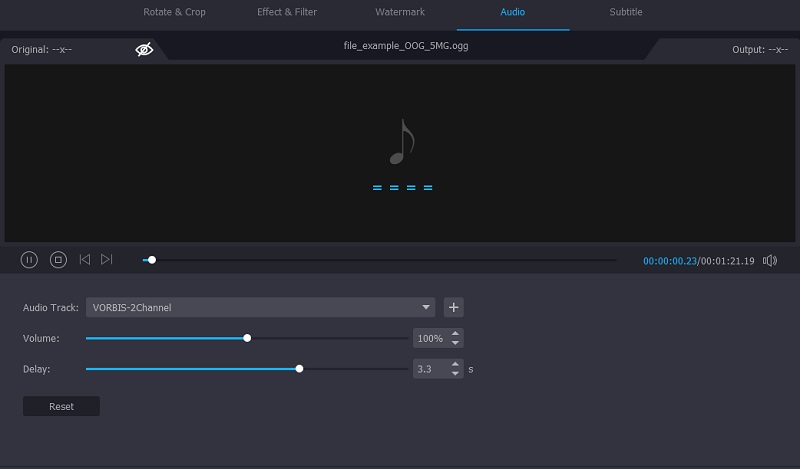
Del 4. Vanliga frågor om Merging OGG
Hur kan jag slå ihop ljudfiler i Windows 10?
Det finns olika metoder som du kan använda för att slå samman ljudfiler i Windows 10. Du kan överväga att använda Audacity för att konvertera OGG-filer, men det kan vara utmanande om du använder det här verktyget för första gången. Ännu bättre, välj verktyget ovan för att hjälpa dig att snabbt slå samman ljudfiler på din Windows 10-dator.
Är OGG bättre än MP3?
Både OGG- och MP3-filer är ljudformat med öppen källkod. OGG har bättre ljudkvalitet och mindre komprimerad fil än MP3. Ändå kan du också ha några andra fördelar med MP3 som gemensam stereo och diskreta kanaler för ljudfilen.
Kan jag spela OGG-filer i VLC?
Nästan stora eller vanliga mediaspelare kan spela OGG-filer. Detta inkluderar VLC och Windows Media Player. Om du gillar att spela OGG-filer online kan du göra det via Google Drive.
Slutsats
Oavsett om du behöver slå ihop OGG-filer som är delade eller enskilda spår för kontinuerlig uppspelning är processen ganska enkel. Det finns olika metoder för att hjälpa dig att slå samman ljudfiler. Men för att spara tid och ansträngning är Vidmore Video Converter en praktisk lösning som du bör överväga att använda. Mer än att slå samman ljudfiler erbjuder den ytterligare funktioner som skulle vara användbara för andra ändamål som redigering och justering av själva ljudet.



